Introduction
Dans l’univers Meta Quest©, toute la navigation se fait via le Menu Meta, accessible sur la manette droite. Ce menu se présente sous la forme d’une barre de navigation.

Ouverture et fermeture
Pour afficher la Barre de navigation Meta, appuyez sur le bouton Meta. Pour la fermer, il suffit d’appuyer de nouveau sur le même bouton.

Ce menu est continuellement accessible, que vous soyez dans une application comme AMPÉLOS ou non.
Son organisation
La barre de navigation comprend plusieurs raccourcis essentiels :
Profil
Illustré par l’image de votre avatar Meta, ce bouton vous dirige directement vers la fenêtre de votre profil.
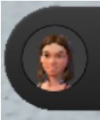
Paramètres rapides
Représenté par un ovale regroupant l’heure, l’icône du Wi-Fi et le niveau de la batterie, ce bouton ouvre la fenêtre des paramètres rapides. C’est par cette interface que vous accédez également aux paramètres généraux du casque Meta Quest©.
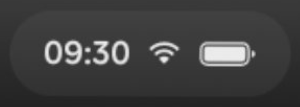
Notification
Symbolisé par une cloche (parfois accompagnée d’un chiffre), ce bouton affiche les dernières informations concernant le casque Meta Quest©, notamment sur l’installation des applications.
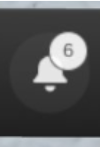
Caméra
Représenté par une icône en forme de casque (en pointillé ou non), ce raccourci vous permet de basculer entre la caméra réelle et immersive.
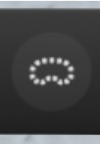
À Noter
- Si une application utilise un seul de ces modes, le système vous basculera automatiquement vers le mode requis.
- Pour les personnes sensibles aux environnements VR, il est recommandé de conserver la caméra en mode réel afin de limiter la sensation de nausée.
Raccourcis d’applications
Organisés en deux sections, la première regroupe les icônes des applications définies par défaut. La seconde affiche celles des applications récemment utilisées.

Bibliothèque
Le dernier bouton permet d’accéder à la Bibliothèque de vos applications du casque Meta Quest©.

À Noter
Il est possible de personnaliser l’affichage des applications par défaut dans la barre de navigation Meta. Il suffit d’utiliser le menu des icônes d’application, dans la bibliothèque, et en épingler l’application souhaitée.
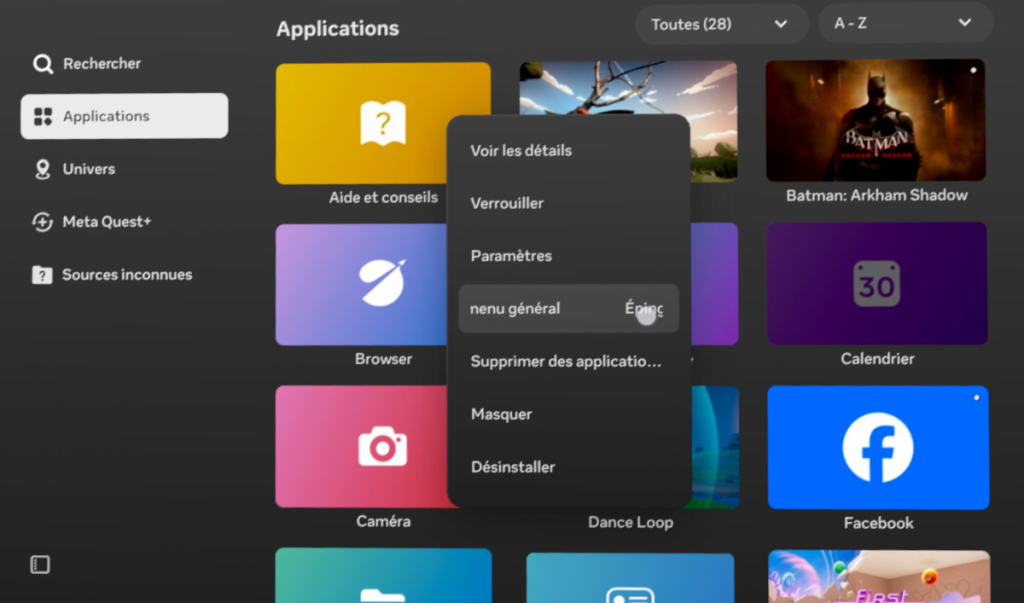
Astuce
Si vous vous déplacez dans votre pièce et que l’écran ne s’affiche plus correctement devant vous, maintenez simplement enfoncé le bouton Meta sur votre manette droite pour recentrer votre vue.